Jun 23,2021 • Filed to: iTunesからiOSへ • Proven solutions
iTunesからiPhoneへ音楽転送に関するトラブル
•Part 1. 同期なしにiTunesからiPhoneへ音楽を転送に関するトラブル
•Part 2.ワイヤレスでiPhoneまたはiPodに音楽を追加
•Part 3. iOS 8はiTunesと音楽を同期しません
•Part 1. 同期なしにiTunesからiPhoneへ音楽転送に関するトラブル
同期なしにiTunesからiPhoneへ音楽を転送するには、以下の手順を参考にして下さい。
• iPhoneとパソコンを接続して下さい。
• iTunesを開いて下さい。
• 画面左上のデバイスメニューからiPhoneを選択して下さい。
• オプションの音楽とビデオを手動で管理を選択して下さい。
• 適用をクリックして下さい。
•Part 2. ワイヤレスでiPhoneまたはiPodに音楽を追加
iTunesでデバイス上の全てを同期せずにワイヤレスでiPhoneまたはiPodに音楽を追加したい場合、必要なことはiTunesのWi-Fi同期をオンにするだけです。初期設定のワイヤレス同期をオフに設定し当機能を「ON」にして下さい。iOSとiTunes間のワイヤレス同期を可能にする手順は以下を参考にして下さい。
• USBケーブルを使用しiPhone, iPod touchまたはiPadをパソコンに接続して下さい。
• iTunesを起動しiOSデバイスを選択して下さい。
• 次に、「Wi-Fi経由でこのiPhoneと同期」にチェックして下さい。
• 「適用」をクリックしデバイスのワイヤレス同期をオンにして下さい。
注意:iTunes 11+でこの単純な手順で可能です。
• メディアを選択しサイドバーのiPhone, iPadまたはiPod touchにドラッグ度六歩して追加して下さい。
• 曲の転送処理が始まります。転送を完了させて下さい。デバイスの同期はiOSタイトルまたはiTunesの小さなスピニングアイコンによって決定されます。
•Part 3. iOS 8はiTunesと音楽を同期しません
iOS 8へアップロードするとこの問題に直面するユーザーは多くいます。原因がわからないと報告し、何をしても全てのミュージックが完全に消えてしまい、ミュージックを転送できません。解決するには、以下の手順を参考にして下さい。
• iOS 8以上のiPhoneまたはiPadをコンセントにつなぎiTunesを起動して下さい。
• 表示されるロップダウンメニューからiPhoneを選択して下さい。
• サイドナビゲーションパネルからミュージックを選択して下さい。
• ミュージックの同期オプションのチェックをはずし、適用または同期をクリックして下さい。
• 同期が完了したら、同期ミュージックボックスを再確認し適用または同期を再度クリックして下さい。
• iPhoneまたはiPadのコンセントを抜きミュージックが復元しているか確認して下さい。ほとんどの場合、問題は解決され以前のようにミュージックを楽しむことができます。
多くのユーザーや読者向けのブログプラットフォームがあります。様々なケースに対する有益なヘルプがあります。このブログプラットフォームはいくつかの問題を説明し、様々な問題に対するトラブルシューティングの手順を説明します。古い携帯から新しい携帯へコンテンツを転送したりアンドロイド携帯やタブレットの管理など様々な幅広いジャンルに対して役立ちます。wondershareプラットフォームはiPhone, iPad, iPod, Androidや他の様々な全てのデバイスに対する解決法を紹介しています。
様々なニーズ向けの信頼性のあるWondershareはまたiPhoneからiTunesへの音楽転送に関する問題も解決します。
ステップ1. Wondershare TunesGo Plusをダウンロードしインストールする
Windows版とMac版は別にご利用可能です。Wondershare TunesGo PlusはiPhoneからiTunesへ曲を簡単に転送することができ、特に、あらゆるiPhoneからあらゆるiTunesライブラリへ曲を転送します。購入した曲をiPhoneからiTunesへ転送する方法もわかります。まずはお試し下さい!
同機能を持つソフト「TunesGo」をすすめです。iPhoneやAndroidスマホとPCの間で、音楽、動画、写真などデータを転送・管理・バックアップできます。
ステップ2.iPhoneをパソコンに接続する
Wondershare TunesGo Plusを起動して下さい。iPhoneのUSBケーブルを使用しiPhoneをパソコンに接続して下さい。正常に接続されると、iPhoneはWondershare TunesGo Plusのメインウィンドウに表示され、iPhoneの基本情報が表示されます。
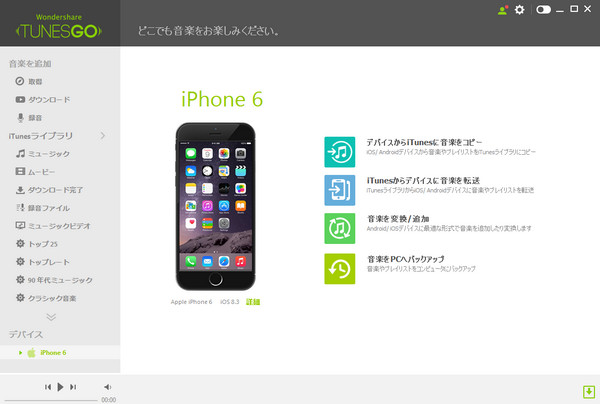
ステップ3.iPhoneからiTunes ライブラリへ音楽を転送する
メインウィンドウで、「デバイスからiTunes に音楽をコピー」をクリックし簡単にアクセスできます。
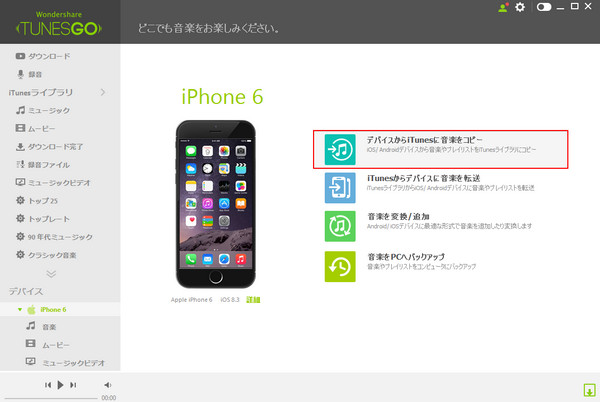
「iTunesに転送」機能はiPhoneからiTunesライブラリへ全てのミュージックまたはビデオなどのファイルを転送できます。
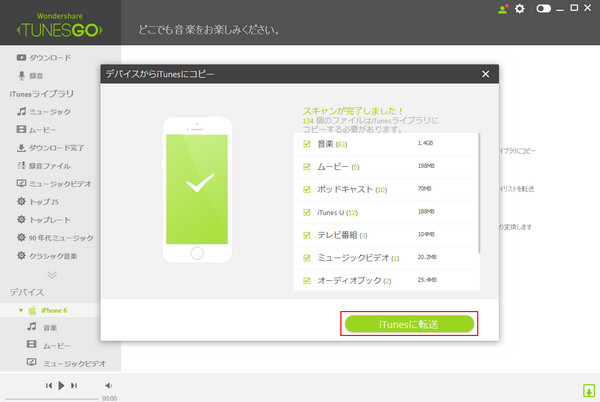



akira
Editor
コメント(0)